Safari ist der Standard-Webbrowser auf Apple-Geräten und seine Verwendung ist einfach. Seit der Einführung im Jahr 2003 hat Apple bedeutende Änderungen vorgenommen, um es zu einer der Top-Plattformen seiner Art zu machen. Heutzutage finden Sie mehrere Dinge, die Ihre Erfahrung verbessern – einschließlich Suchvorschlägen.
Verwandte Lektüre:
Apple hat Safari-Suchvorschläge standardmäßig aktiviert, aber Sie können sie deaktivieren mit Leichtigkeit. In diesem Artikel erfahren Sie, wie Sie dies tun und bei Bedarf wieder aktivieren können.
Was sind Safari-Suchvorschläge?
Safari-Suchvorschläge sind dem Wann sehr ähnlich Sie sehen empfohlene Suchergebnisse auf Google. Wenn Sie etwas in Ihren Browser eingeben, sehen Sie möglicherweise Auszüge von Websites wie Wikipedia, die sich auf das beziehen, wonach Sie suchen.
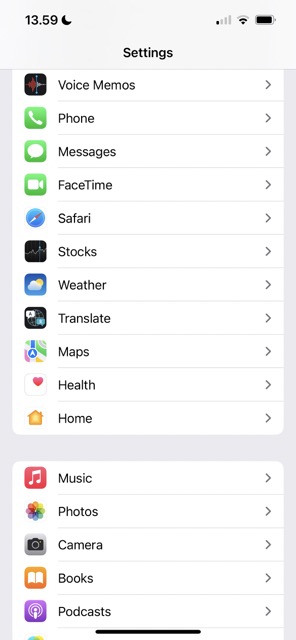
Safari-Suchvorschläge umfassen auch das Anzeigen von Apps und verschiedenen anderen Dingen, die Sie möglicherweise finden möchten. Möglicherweise haben Sie noch nicht einmal bemerkt, dass Sie die Funktion zuvor verwendet haben. Suchmaschinenvorschläge werden automatisch eingeschaltet, wenn Sie ein iPhone oder iPad verwenden. Dasselbe gilt für macOS-Geräte.
So deaktivieren Sie Safari-Suchvorschläge auf dem iPhone oder iPad
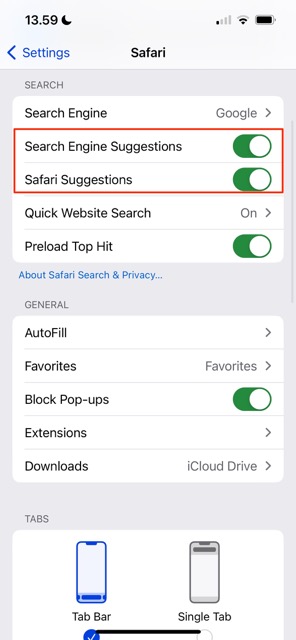
Wenn Sie entscheiden, dass Sie die Safari-Suchvorschläge deaktivieren möchten, erfordert dies keine große Menge der Anstrengung. Unten sind die Schritte, die Sie unternehmen sollten; Der Vorgang ist für iPhones und iPads identisch.
Öffnen Sie die Einstellungen-App auf Ihrem iPhone oder iPad. Gehen Sie zur Registerkarte Safari. Unter dem Suchabschnitt sehen Sie zwei Optionen: Suchmaschinenvorschläge und Safari-Vorschläge. Schalten Sie diese aus, sodass sie nicht mehr grün sind.
Safari-Suchvorschläge wieder aktivieren
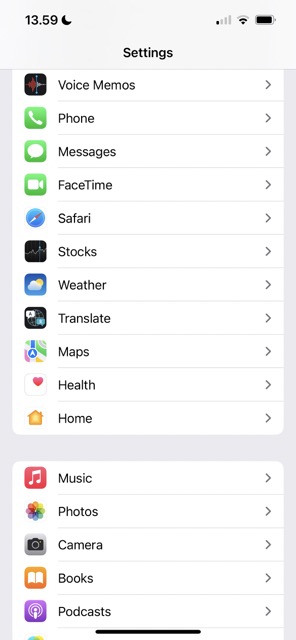
Wenn Sie Ihre Safari-Suchvorschläge später wieder aktivieren möchten, ist der Vorgang einfach. Es ist praktisch das Gegenteil von dem, was wir oben besprochen haben – aber um Ihnen das Nachvollziehen zu erleichtern, werden wir sie unten skizzieren.
Hier sind die Schritte, die Sie befolgen sollten, um die Safari-Suchvorschläge nach zuvor wieder zu aktivieren Deaktivieren:
Öffnen Sie die Einstellungen-App und gehen Sie zu Safari. Wenn Sie die Schalter Suchmaschinenvorschläge und Safarivorschläge sehen, tippen Sie auf beide, sodass sie wieder grün werden.
Nachdem Sie die oben genannten Schritte befolgt haben, sollten Sie in der Lage sein, die Safari-Suchvorschläge wieder ohne Probleme zu verwenden.
Safari-Suchvorschläge ein-und ausschalten: Unkompliziert
Safari-Suche Vorschläge sind ein unglaublich nützliches Werkzeug, wenn Sie diesen Webbrowser regelmäßig verwenden. Wenn Sie sie aktiviert haben, können Sie die benötigten Apps und Websites mit weniger Reibung finden, und sie sind auch praktisch, um möglicherweise Ressourcen zu präsentieren, an die Sie vorher vielleicht nicht gedacht haben.
Wenn Sie wechseln möchten Safari-Suchvorschläge deaktivieren, dies ist ganz einfach. Aber da sie ziemlich nützlich sind, werden Sie vielleicht feststellen, dass Sie sie später wieder einschalten möchten. In diesen Fällen müssen Sie nicht zu viel tun, um alles anzupassen.

Danny ist ein freiberuflicher Autor, der Apple-Produkte seit über einem Jahrzehnt verwendet. Er hat für einige der größten Technologiepublikationen im Internet geschrieben und war zuvor als interner Autor tätig, bevor er seinen eigenen Weg einschlug. Danny ist in Großbritannien aufgewachsen, schreibt aber jetzt von seiner skandinavischen Basis aus über Technik.